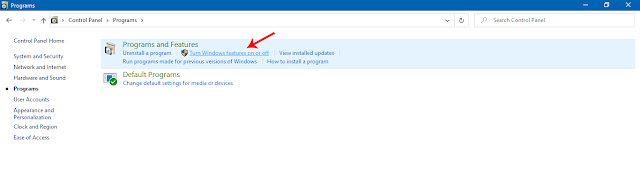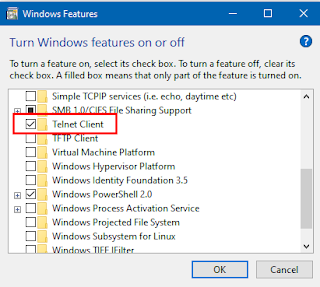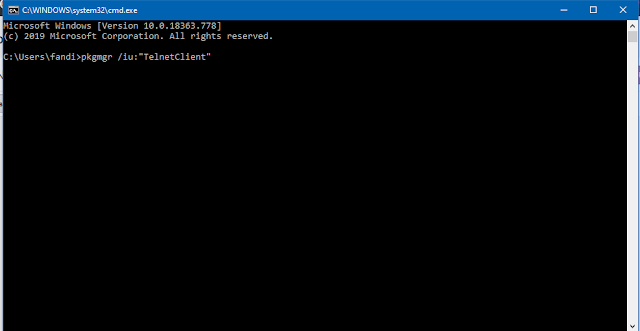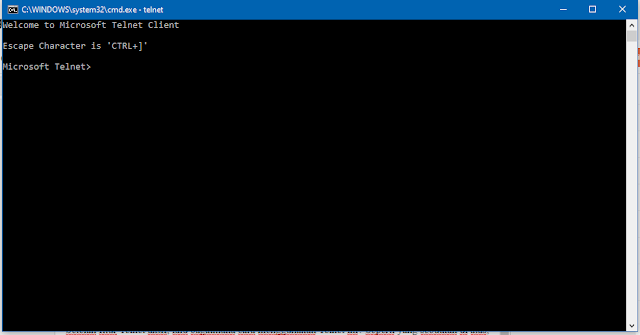|
| Source: acronis.com |
hobingoding.com - Telnet (Telecommunication Network) merupakan sebuah protokol jaringan yang digunakan pada Internet atau Local Area Network (LAN) untuk mengelola dan melakukan remove server melalui Command Prompt (CMD).
Fitur Telnet pada Windows 10 dan mungkin pada versi-versi Windows sebelumnya sudah tersedia secara default dan sudah siap untuk digunakan. Namun sebelum dapat menggunakannya, kita terlebih dahulu harus mengaktifkan fitur Telnet ini karena pengaturan Telnet ini secara default diset sebagai disable (tidak aktif) pada komputer Windows.
Cara Mengaktifkan Telnet
Melalui Control Panel
1. Klik Search pada taskbar Windows, lalu ketikkan "Control Panel". Kemudian klik menu Control Panel yang ditampilkan.
2. Pada pilihan menu yang muncul pilih menu Programs, lalu pada bagian Programs and Features pilih opsi Turn windows features on off.
3. Scrool ke bawah dan cari opsi Telnet Client. Setelah ketemu beri centang pada kotak yang terdapat di sebelahnya.
4. Selesai.
Melalui Command Prompt
1. Tekan tombol Windows + R secara bersamaan, lalu ketikkan "cmd" kemudian tekan Enter untuk membuka aplikasi Command Prompt.
2. Salin perintah berikut pkgmgr /iu:”TelnetClient” lalu tempelkan pada Command Prompt yang telah terbuka tadi. Selanjutnya tekan Enter.
3. Selesai.
Cara Menggunakan Telnet
Setelah fitur Telnet aktif, lalu bagaimana cara menggunakan Telnet ini? Seperti yang sebutkan di atas, Telnet digunakan untuk mengelola dan melakukan remote server melalui Command Prompt (CMD). Sehingga untuk dapat menggunakan Telnet ini, kita harus melakukannya melalui Command Prompt lagi.
1. Buka CMD dengan cara tekan Windows + R secara bersamaan, lalu ketikkan "cmd" kemudian tekan tombol Enter. (Seperti yang ada di atas).
2. Pada layar CMD, ketikkan perintah "telnet" lalu tekan Enter lagi.
3. Di baris perintah Telnet, ketikkan perintah dengan format open serveraddress [port]. Jika berhasil maka kamu nantinya akan menerima pesan selamat datang ataupun diminta untuk melakukan action berupa login.
4. Untuk menghentikan penggunaan Telnet tekan tombol Ctrl + ] secara bersamaan. Kemudian untuk keluar dari layanan Telnet ini, ketikkan perintah quit pada baris perintah Telnet.
Itu dia Cara Mengaktifkan dan Menggunakan Telnet pada Windows 10. Mungkin untuk versi-versi Windows sebelumnya caranya tidak jauh berbeda yaitu bisa melalui Control Pandel dan CMD tentunya. Jika ada yang ingin kamu tanyakan, silahkan tanyakan pada kolom komentar yang ada di bawah. Terima kasih.